- Récupérer les données d'une clé USB corrompue sur Mac avec un logiciel
- Méthode 1. Réparez la clé USB corrompue sur Mac en mettant à jour le pilote USB
- Méthode 2. Exécutez Fist Aid pour réparer une clé USB corrompue sur Mac
- Méthode 3. Formater et réparer une clé USB corrompue sur Mac avec l'Utilitaire de disque
Toutes ces raisons peuvent corrompre les clés USB. Il existe trois solutions pour réparer une clé USB corrompue et comment réparer une clé USB illisible sur un Mac . Consultez le tableau suivant, passez à l'un des didacticiels et réparez votre clé USB sur Mac :
Récupérer les données d'une clé USB corrompue sur Mac avec un logiciel
Avant de commencer à réparer les clés USB corrompues sur Mac, la première chose à faire est de récupérer les données de la clé USB corrompue. Il est possible de perdre des données lors de la réparation de la clé USB corrompue sur un Mac, il est donc également nécessaire de récupérer les données des lecteurs flash sur un Mac . Quel programme choisir et télécharger ? Nous vous recommandons fortement de récupérer les données des clés USB corrompues sur Mac avec EaseUS Data Recovery Wizard for Mac .
Vous avez suffisamment de raisons de choisir cet outil professionnel et pratique pour récupérer les données de votre clé USB corrompue sur votre Mac :
- Récupérez les fichiers perdus à partir de clés USB formatées , de clés USB corrompues et de clés USB démontées sur Mac.
- Prend en charge la récupération de photos, audio, documents, musique et vidéo à partir d'une clé USB corrompue.
- Réparez les fichiers même si la clé USB n'apparaît pas sur Mac .
Vous apprendrez comment récupérer les données d'une clé USB corrompue sur Mac avec EaseUS Data Recovery Wizard pour Mac en trois étapes simples :
Étape 1. Connectez votre clé USB à votre Mac
Connectez correctement votre clé USB à votre Mac. Lancez l'assistant de récupération de données EaseUS pour Mac. Commencez à sélectionner le lecteur flash et cliquez sur « Rechercher les fichiers perdus » pour permettre au logiciel de rechercher les fichiers perdus.
Remarque : Avant la récupération des données, vous feriez mieux de cliquer sur « Sauvegarde de disque » dans la barre latérale gauche pour créer une sauvegarde de votre clé USB afin d'éviter toute perte de données supplémentaire. Après avoir sauvegardé la clé USB, le logiciel peut récupérer les données de la sauvegarde de votre clé USB, et vous pouvez retirer la clé USB et la réutiliser.

Étape 2. Recherchez les données perdues sur la clé USB
Après l'analyse, tous les fichiers seront présentés dans le panneau de gauche dans les résultats de l'analyse.

Étape 3. Récupérer les données du lecteur flash
Sélectionnez les fichiers que vous souhaitez récupérer et cliquez sur le bouton "Récupérer". N'enregistrez pas les fichiers récupérables sur la clé USB elle-même en cas d'écrasement des données.

Si votre clé USB est physiquement endommagée, vous devez faire appel à une réparation locale pour réparer votre clé USB. Nous pouvons vous proposer trois façons de réparer les clés USB corrompues sur Mac lorsque vous subissez des attaques de virus, des erreurs de disque et d'autres dommages non physiques.
Méthode 1. Réparez la clé USB corrompue sur Mac en mettant à jour le pilote USB
Lorsque vous constatez que votre clé USB ne peut pas s'afficher ou est corrompue sur votre Mac, vous devez accéder à « Mise à jour du logiciel » pour vérifier s'il existe une mise à jour. Ensuite, nous pouvons vous montrer comment mettre à jour le pilote USB/macOS sur Mac pour réparer les clés USB corrompues.
Étape 1. Ouvrez le menu Apple et cliquez sur « Préférences Système » sur votre Mac.
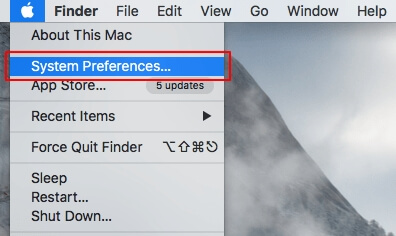
Étape 2. Dans le menu « Préférences Système », choisissez « Mise à jour du logiciel ».
Étape 3. Cliquez sur « Mettre à jour maintenant » ou « Mettre à niveau maintenant » pour terminer la dernière mise à jour de macOS sur Mac.
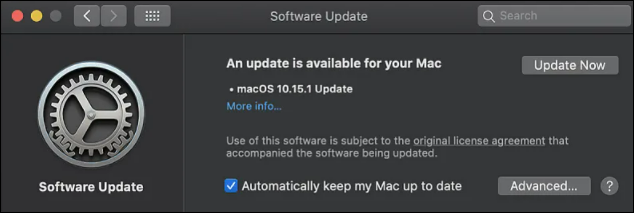
Méthode 2. Exécutez Fist Aid pour réparer une clé USB corrompue sur Mac
Les premiers secours sont l'une des fonctionnalités précieuses de l'Utilitaire de disque sur Mac et peuvent aider les utilisateurs de Mac à réparer les disques durs corrompus sur Mac et les clés USB corrompues. Découvrons comment réparer les clés USB corrompues avec First Aid dans l'Utilitaire de disque.
Étape 1. Cliquez sur le lien pour savoir comment démarrer votre Mac dans l'Utilitaire de disque. Ensuite, ouvrez le Finder et recherchez Utilitaire de disque dans le dossier "Utilitaires".
Étape 2. Choisissez « Afficher », puis cliquez sur « Afficher tous les appareils ». Vous verrez ici tous les périphériques de stockage et le disque de démarrage.
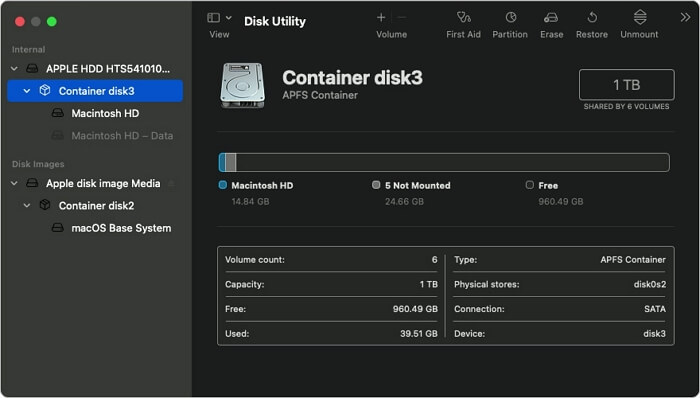
Étape 3. Sélectionnez votre clé USB corrompue et cliquez sur « Premiers secours ».
Étape 4. Cliquez sur « Exécuter » pour réparer la clé USB corrompue sur votre Mac.
Étape 5. Attendez la fin de la réparation et cliquez sur « Terminé ».
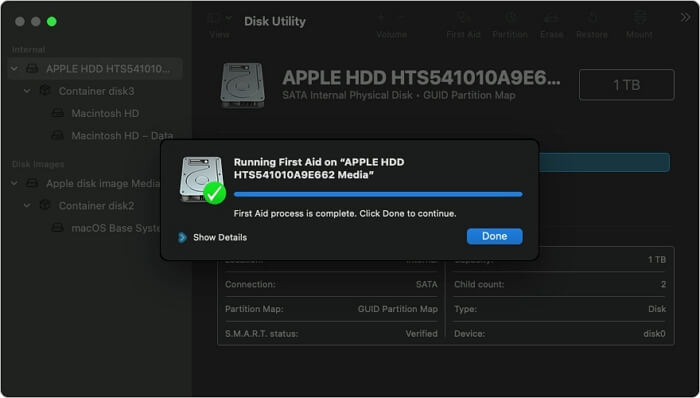
Méthode 3. Formater et réparer une clé USB corrompue sur Mac avec l'Utilitaire de disque
Vous pouvez essayer de formater votre clé USB pour réparer la corruption si First Aid ne parvient pas à réparer votre clé USB corrompue. N'oubliez pas de sauvegarder votre clé USB, ou vous pouvez récupérer les données perdues avec l'assistant de récupération de données EaseUS après avoir formaté la clé USB. Comment formater une clé USB sur Mac avec Utilitaire de disque ? Vérifions le tutoriel suivant et trouvons la réponse :
Étape 1. Connectez la clé USB cible à votre Mac.
Étape 2. Ouvrez ou démarrez l'Utilitaire de disque sur Mac.
Étape 3. Sélectionnez la clé USB corrompue et cliquez sur « Effacer » pour la formater.
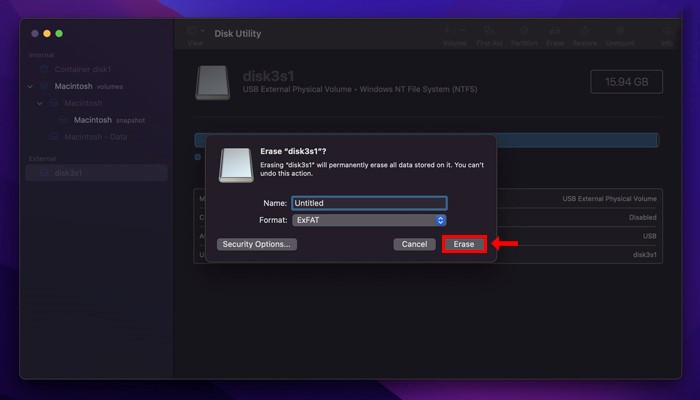
La clé USB est généralement utilisée pour le stockage de données et constitue un périphérique de stockage portable. Il peut aider les utilisateurs à transférer des données depuis différents appareils Mac et à être utilisé comme programme d'installation amorçable – les utilisateurs peuvent créer une clé USB amorçable pour MacOS Ventura. Parfois, les clés USB peuvent être corrompues en raison d'une utilisation inappropriée ou d'accidents :
- Éjectez votre clé USB dans le mauvais sens.
- Éteignez soudainement lorsque vous utilisez la clé USB.
- Formatez incorrectement la clé USB sur Mac.
- Infection par des logiciels malveillants et des virus informatiques.
- Dommages physiques.
Conclusion
Le secret pour réparer une clé USB corrompue sur un Mac sans perte de données consiste à télécharger l'assistant de récupération de données EaseUS pour Mac. Après avoir formaté la clé USB corrompue sur un Mac, vous pouvez toujours récupérer les données sur votre clé USB avec ce puissant outil de récupération de données. Téléchargez EaseUS Data Recovery Wizard pour Mac pour éviter la perte de données sur Mac.
FAQ sur la réparation d'une clé USB corrompue sur Mac
Vous pouvez en savoir plus sur la réparation d'une clé USB corrompue sur un Mac avec les questions et réponses suivantes :
Comment formater une clé USB en FAT32 sur Mac ?
Il existe deux méthodes sécurisées pour formater une clé USB en FAT32 sur Mac :
- 1. Formatez la clé USB sur Mac dans Utilitaire de disque
- 2. Formater la clé USB sur Mac avec Terminal
Comment récupérer les données d'une clé USB corrompue sur Mac ?
Vous pouvez récupérer les données d'une clé USB corrompue sur Mac avec un logiciel de récupération USB fiable – EaseUS Data Recovery Wizard for Mac. Vous n'aurez besoin que de trois étapes pour récupérer les données sur une clé USB corrompue :
- 1. Lancez ce logiciel et scannez votre clé USB.
- 2. Filtrez les fichiers et sélectionnez les fichiers que vous souhaitez récupérer.
- 3. Prévisualisez et récupérez les données sur la clé USB corrompue.
Pourquoi ma clé USB est-elle corrompue ou illisible ?
De nombreuses raisons peuvent rendre votre clé USB corrompue ou illisible :
- 1. Éjectez votre clé USB dans le mauvais sens.
- 2. Éteignez soudainement lorsque vous utilisez la clé USB.
- 3. Formatez incorrectement la clé USB sur Mac.
- 4. Infection par des logiciels malveillants et des virus informatiques.
- 5. Dommages physiques.
Puis-je réparer la clé USB corrompue sur Mac ?
Oui, vous pouvez réparer le disque dur corrompu sur Mac de trois manières :
- 1. Mettez à jour le pilote USB sur Mac.
- 2. Utilisez les premiers secours pour réparer la clé USB.
- 3. Formatez la clé USB corrompue avec l'Utilitaire de disque.
